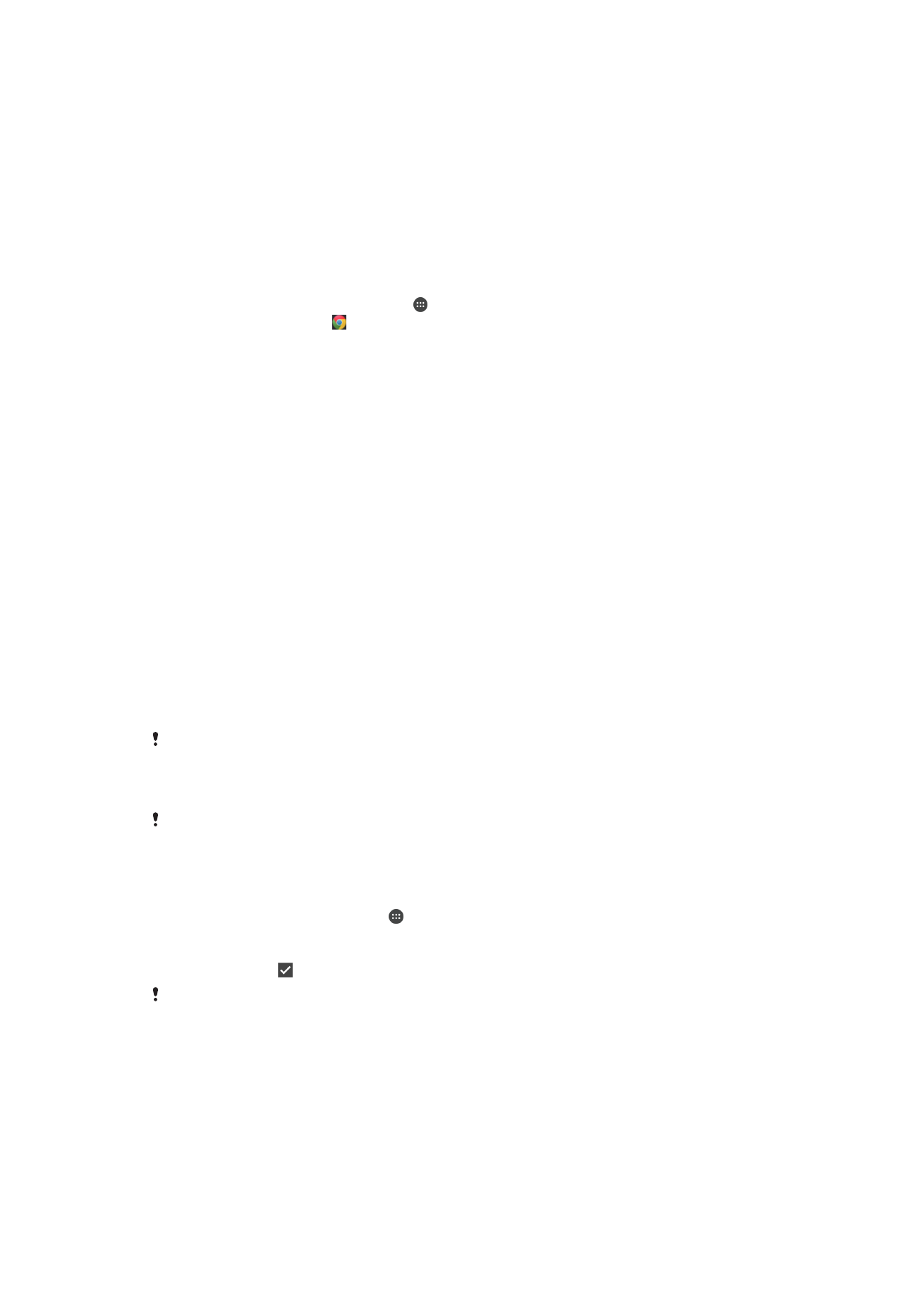
Interneta un MMS iestatījumi
Lai nosūtītu multiziņas vai piekļūtu internetam, kad nav pieejams Wi-Fi® tīkls, ir
nepieciešams strādājošs mobilo datu savienojums ar atbilstošajiem interneta un MMS
(multivides ziņapmaiņas pakalpojuma) iestatījumiem. Tālāk ir sniegti daži padomi.
•
Lielākajai daļai mobilo tālruņu tīklu un operatoru interneta un MMS iestatījumi ierīcē ir
instalēti jau iepriekš. Tādēļ varat uzreiz sākt lietot internetu un sūtīt multiziņas.
•
Dažos gadījumos jums ir iespēja lejupielādēt interneta un MMS iestatījumus, kad
pirmoreiz ieslēdzat ierīci pēc SIM kartes ievietošanas. Šos iestatījumus varat lejupielādēt
arī vēlāk no iestatījumu izvēlnes.
•
Ierīces interneta un MMS iestatījumus varat manuāli pievienot, mainīt un dzēst jebkurā
laikā. Ja nejauši maināt vai dzēšat interneta vai MMS iestatījumus, lejupielādējiet tos
vēlreiz.
•
Ja pat pēc veiksmīgas interneta un MMS iestatījumu lejupielādēšanas ierīcē jūs nevarat
piekļūt internetam, izmantojot mobilo tīklu, vai nedarbojas multivides ziņapmaiņa, vietnē
www.sonymobile.com/support/
skatiet padomus par problēmu novēršanu savai ierīcei
saistībā ar tīkla pārklājumu, mobilajiem datiem un MMS.
Ja ir aktivizēts STAMINA režīms enerģijas taupīšanai, tad, izslēdzot ekrānu, tiek apturēta visa
mobilo datu plūsma. Ja tas rada problēmas ar savienojumu, izmēģiniet norādīt dažas lietotnes
un pakalpojumus, kuru darbība nav jāaptur, vai uz laiku deaktivizēt STAMINA režīmu. Lai
saņemtu plašāku informāciju, skatiet sadaļu
STAMINA režīma pārskats
25. lpp..
Ja lietojat ierīci, kurai ir vairāki lietotāji, tad tikai īpašnieks, t.i., galvenais lietotājs, var
iestatījumu izvēlnē lejupielādēt interneta un ziņapmaiņas iestatījumus, taču lejupielādētie
iestatījumi attiecas uz visiem lietotājiem.
Interneta un MMS iestatījumu lejupielāde
1
Ekrānā Sākuma ekrāns piesitiet .
2
Atrodiet un piesitiet
Iestatījumi > Vairāk > Interneta iestatījumi.
3
Piesitiet
Akceptēt. Līdzko iestatījumi ir veiksmīgi lejupielādēti, statusa joslā kļūst
redzama ikona un mobilie dati tiek automātiski ieslēgti.
Ja ierīcē nevar lejupielādēt iestatījumus, pārbaudiet mobilā tīkla signāla stiprumu.
Pārvietojieties uz atklātu vietu, kur nav šķēršļu, vai pieejiet pie loga un tad mēģiniet vēlreiz.
33
Šī ir šīs publikācijas interneta versija. © Drukājiet tikai personiskai lietošanai.
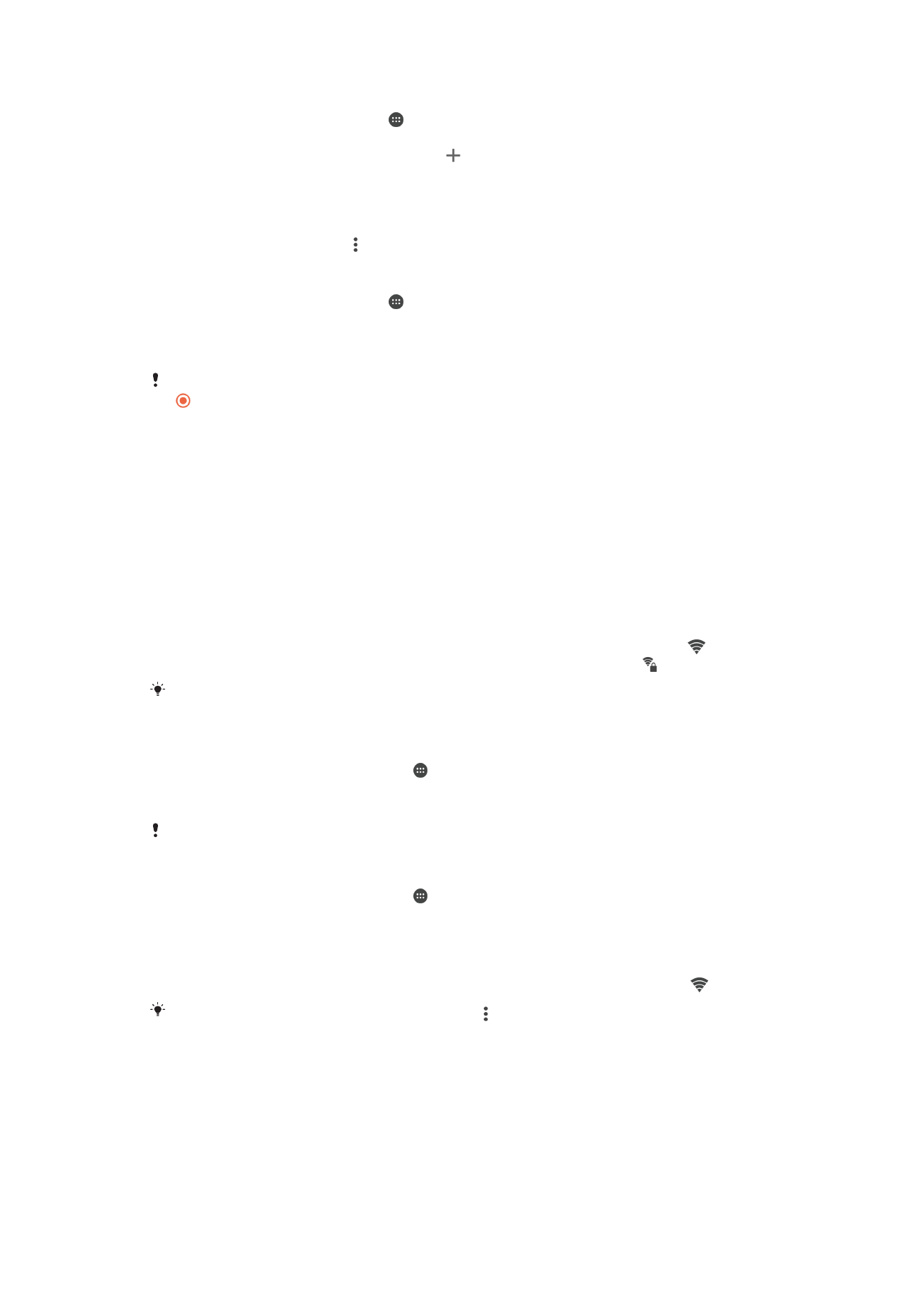
Interneta un MMS iestatījumu manuālā pievienošana
1
Ekrānā Sākuma ekrāns piesitiet .
2
Atrodiet un piesitiet
Iestatījumi > Vairāk > Mobilie tīkli.
3
Piesitiet
Piekļuves punktu nosaukumi > .
4
Piesitiet vienumam
Nosaukums un ievadiet vēlamo nosaukumu.
5
Piesitiet
APN un ievadiet piekļuves punkta nosaukumu (APN).
6
Ievadiet visu pārējo nepieciešamo informāciju. Ja nezināt, kāda informācija ir
nepieciešama, sazinieties ar tīkla operatoru, lai to noskaidrotu.
7
Kad tas ir izdarīts, piesitiet , pēc tam piesitiet
SAGLABĀT.
Lai apskatītu lejupielādētos interneta un MMS iestatījumus
1
Ekrānā Sākuma ekrāns piesitiet .
2
Atrodiet un piesitiet
Iestatījumi > Vairāk > Mobilie tīkli.
3
Piesitiet
Piekļuves punktu nosaukumi.
4
Lai redzētu papildinformāciju, piesitiet jebkuram no pieejamajiem objektiem.
Ja ir pieejami vairāki savienojumi, aktīvais savienojums ar tīklu tiek norādīts ar atzīmētu pogu
.